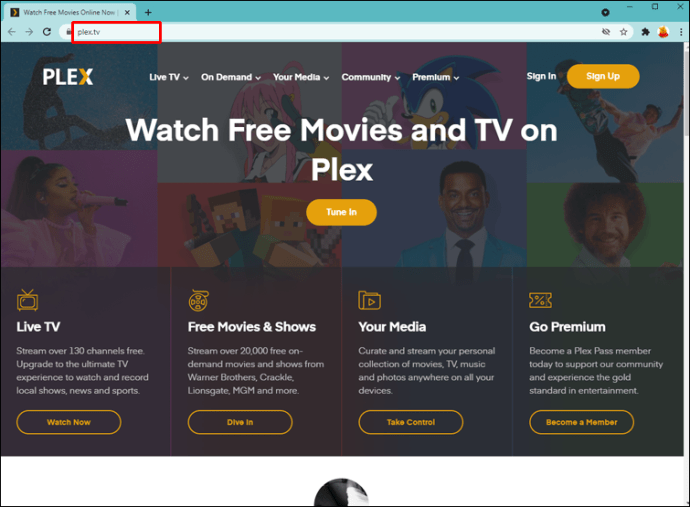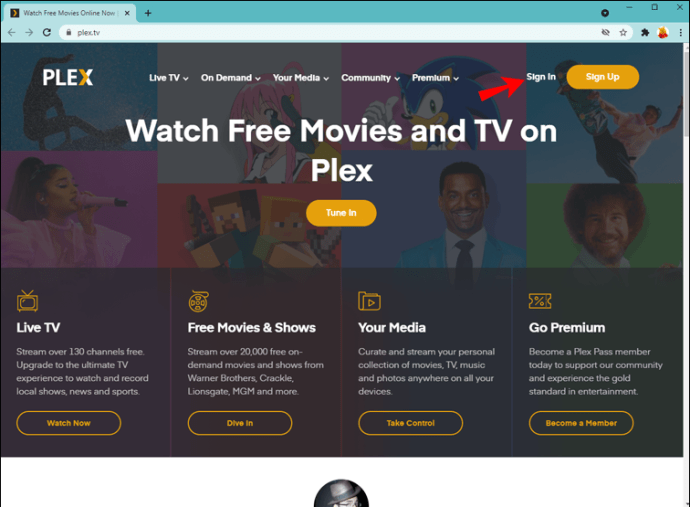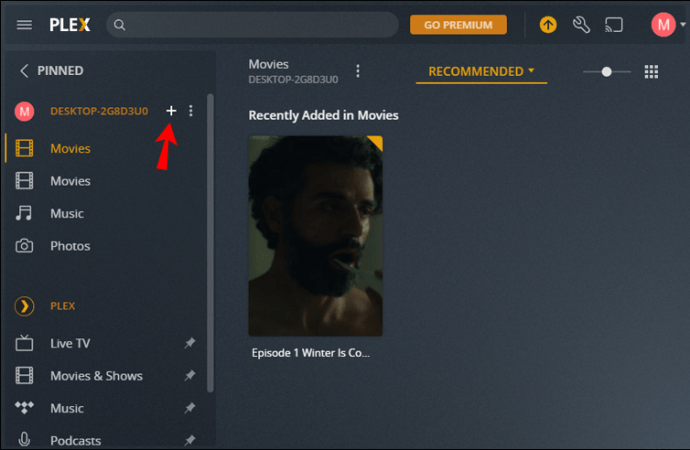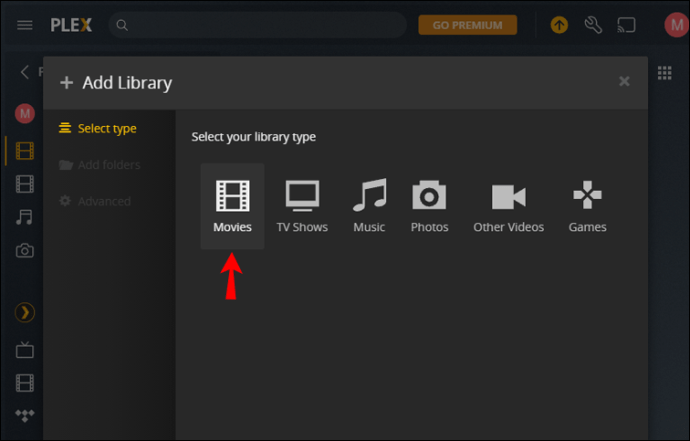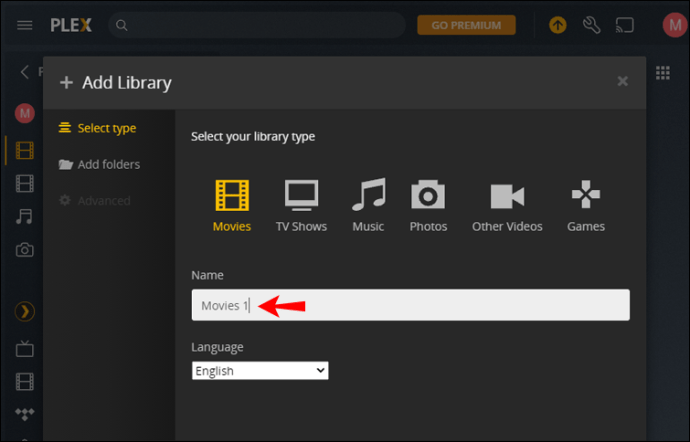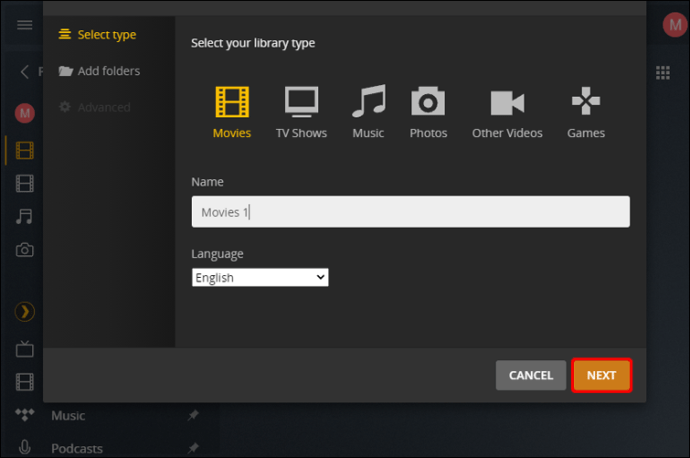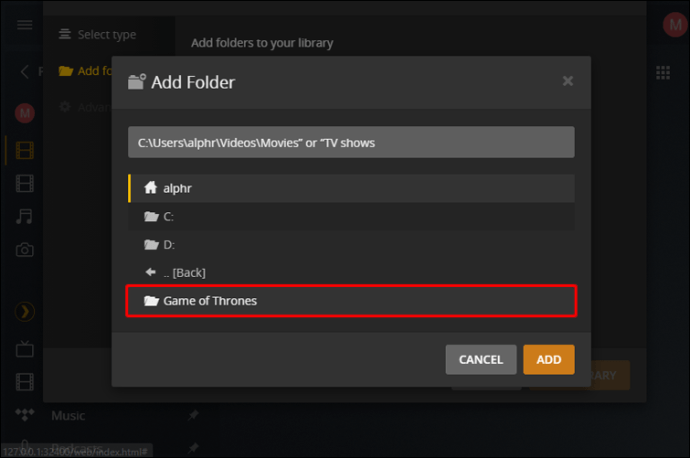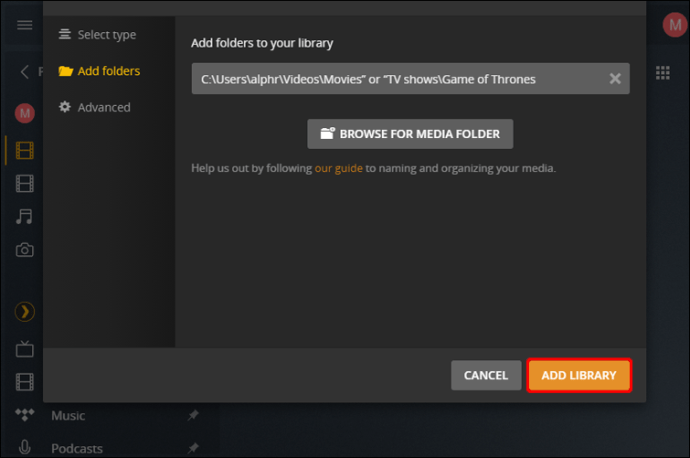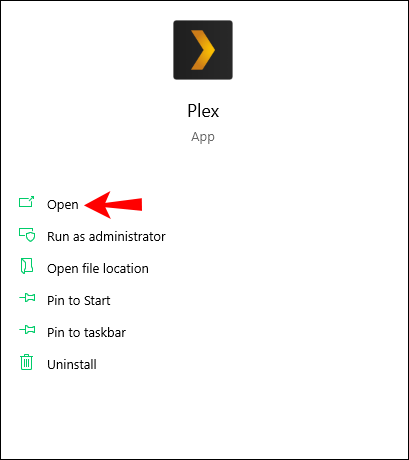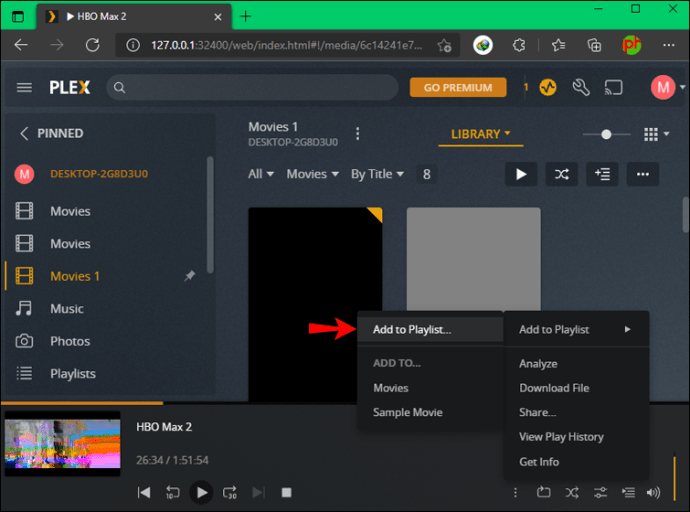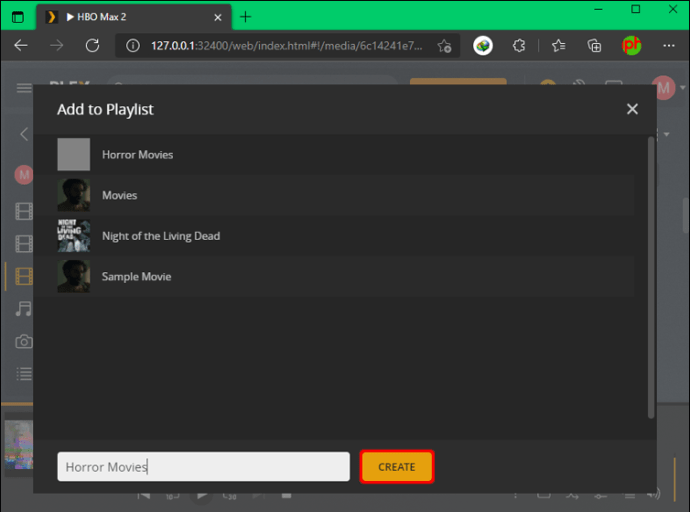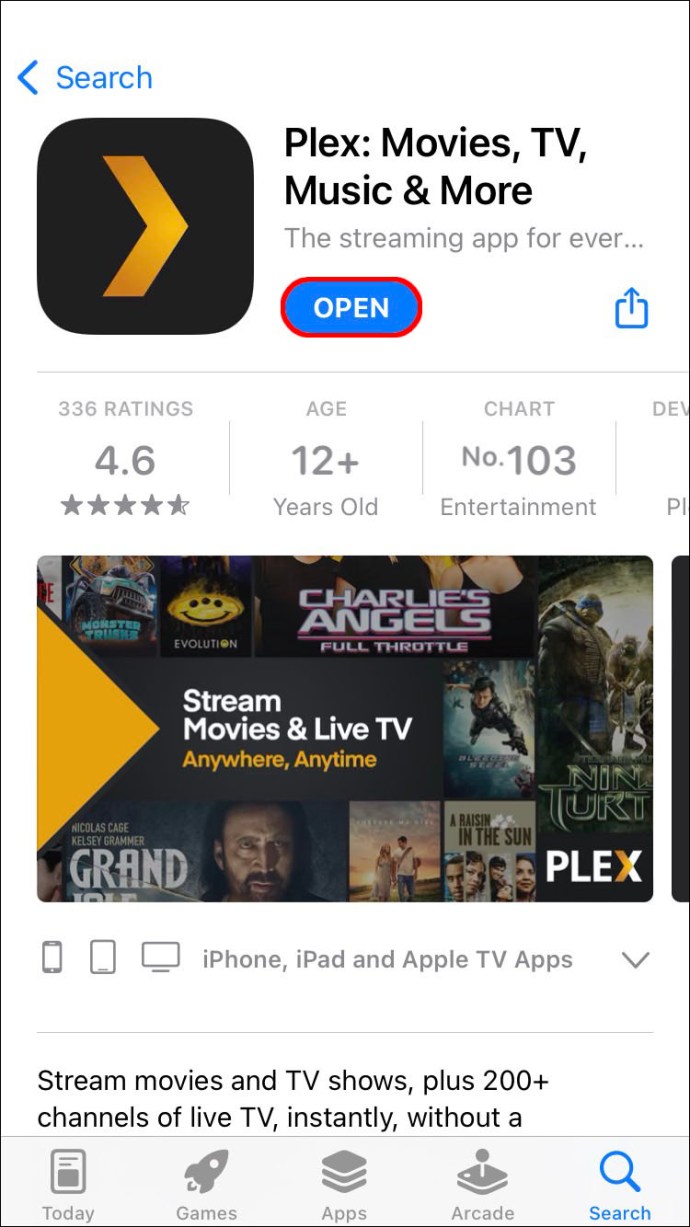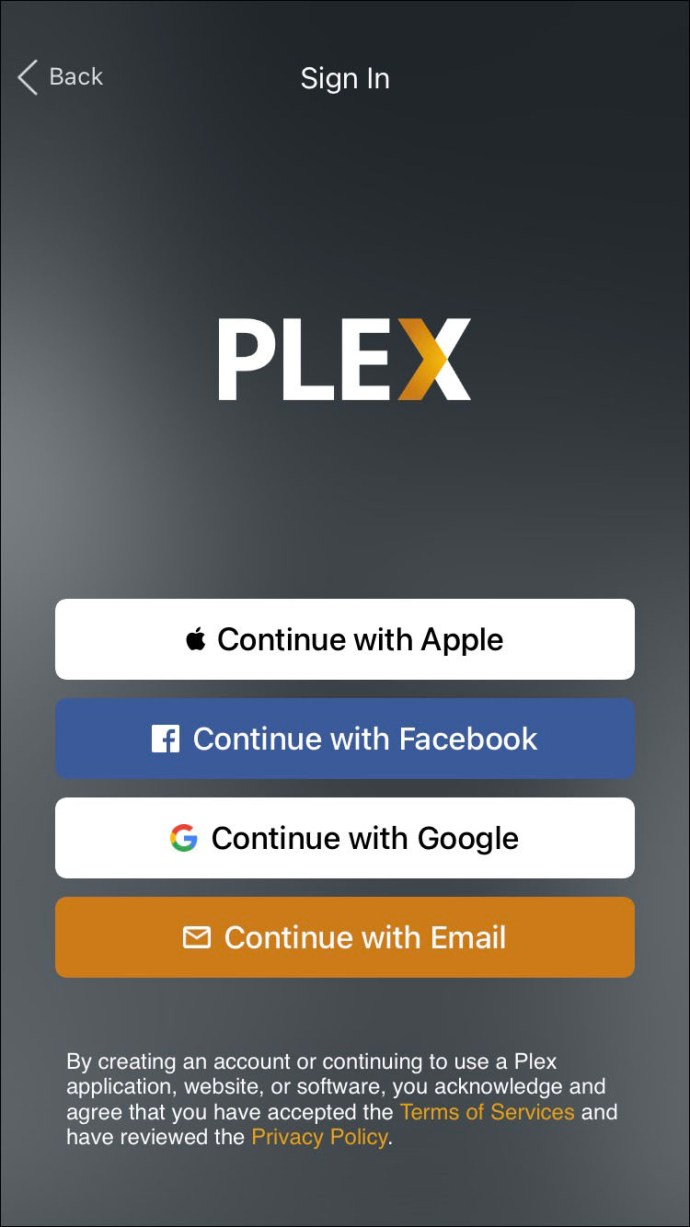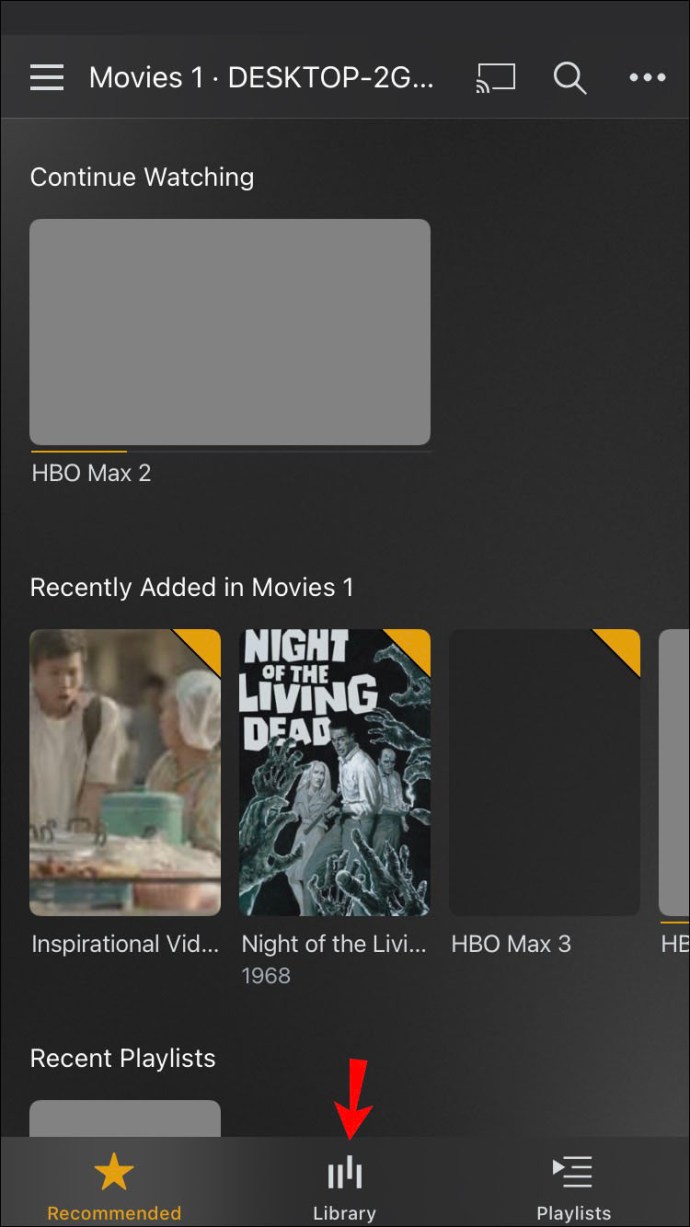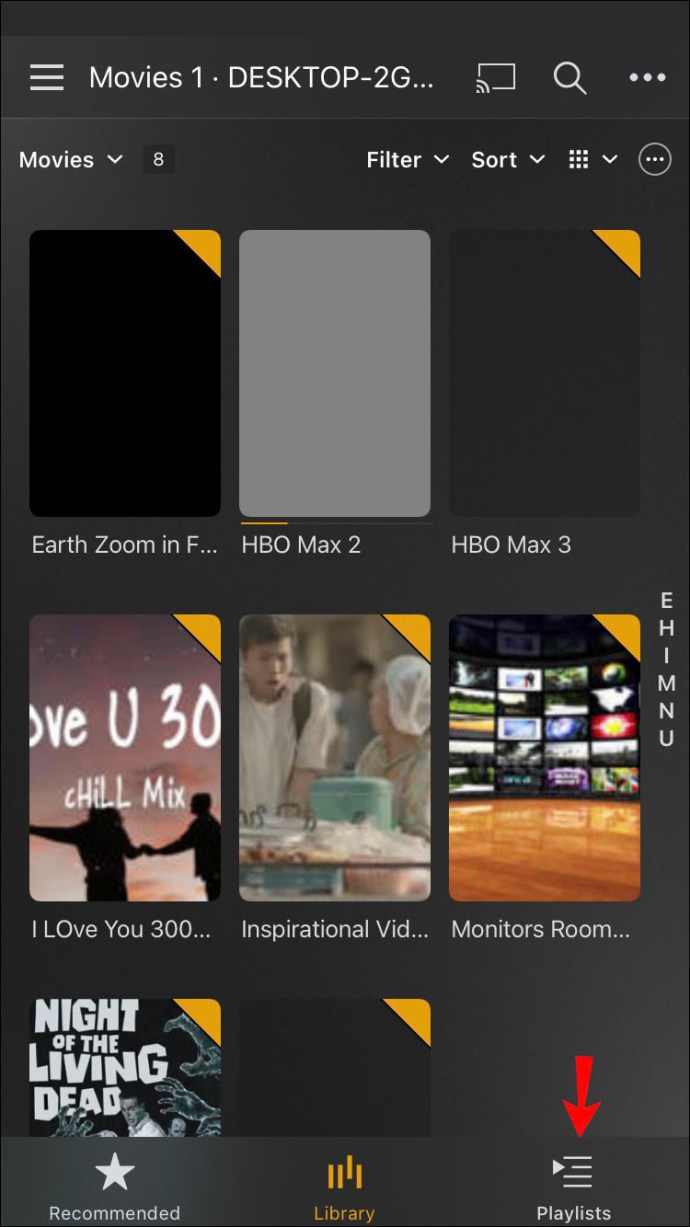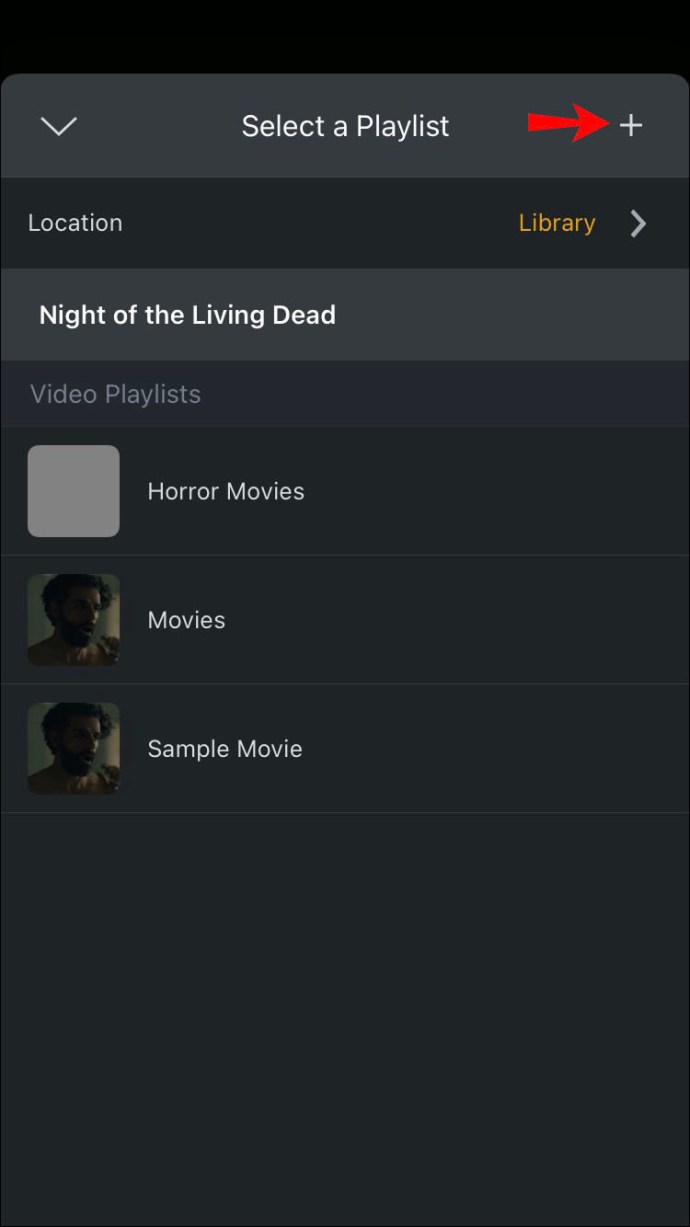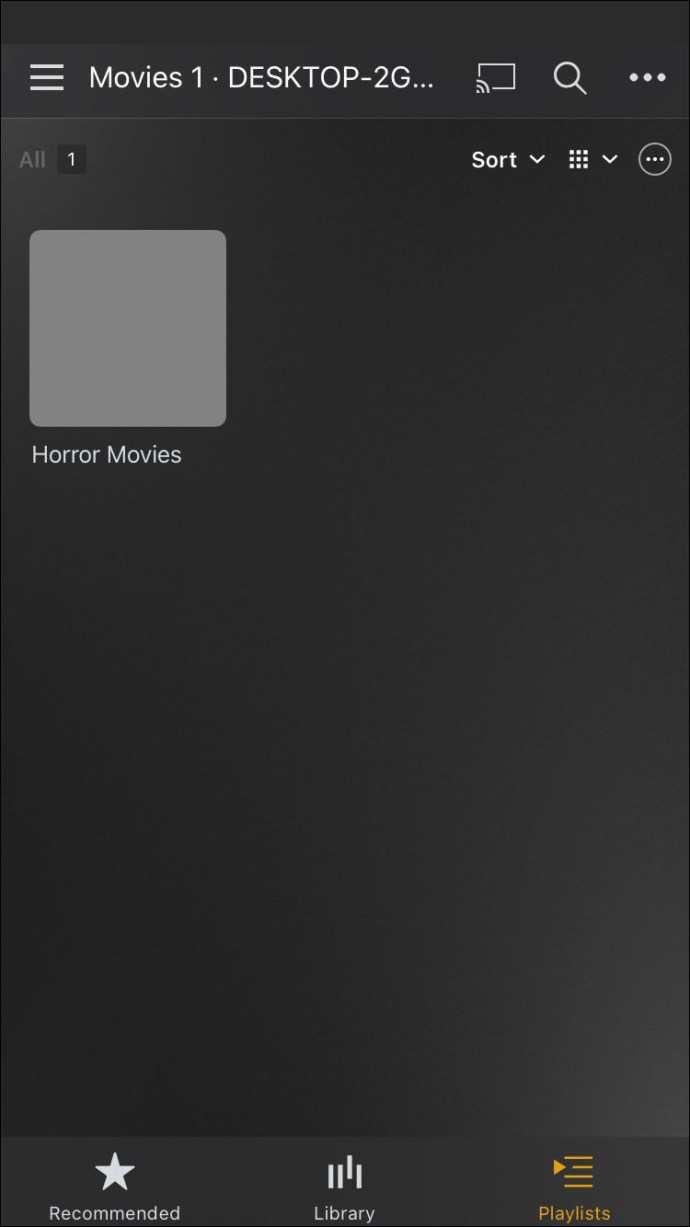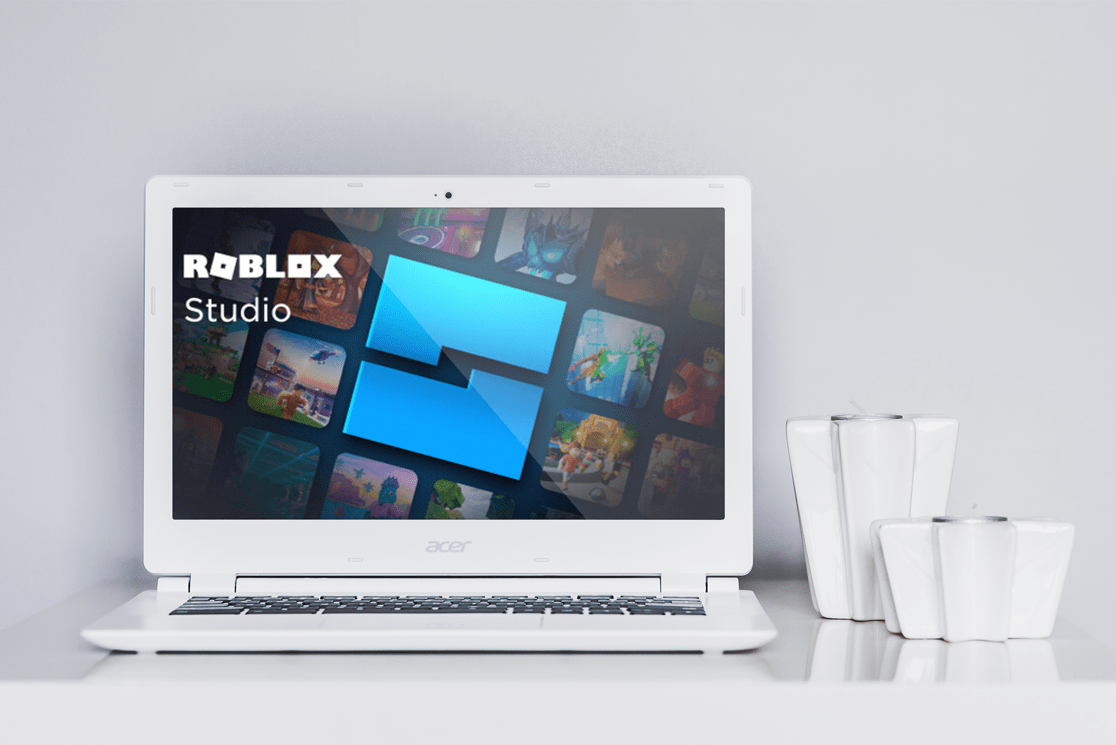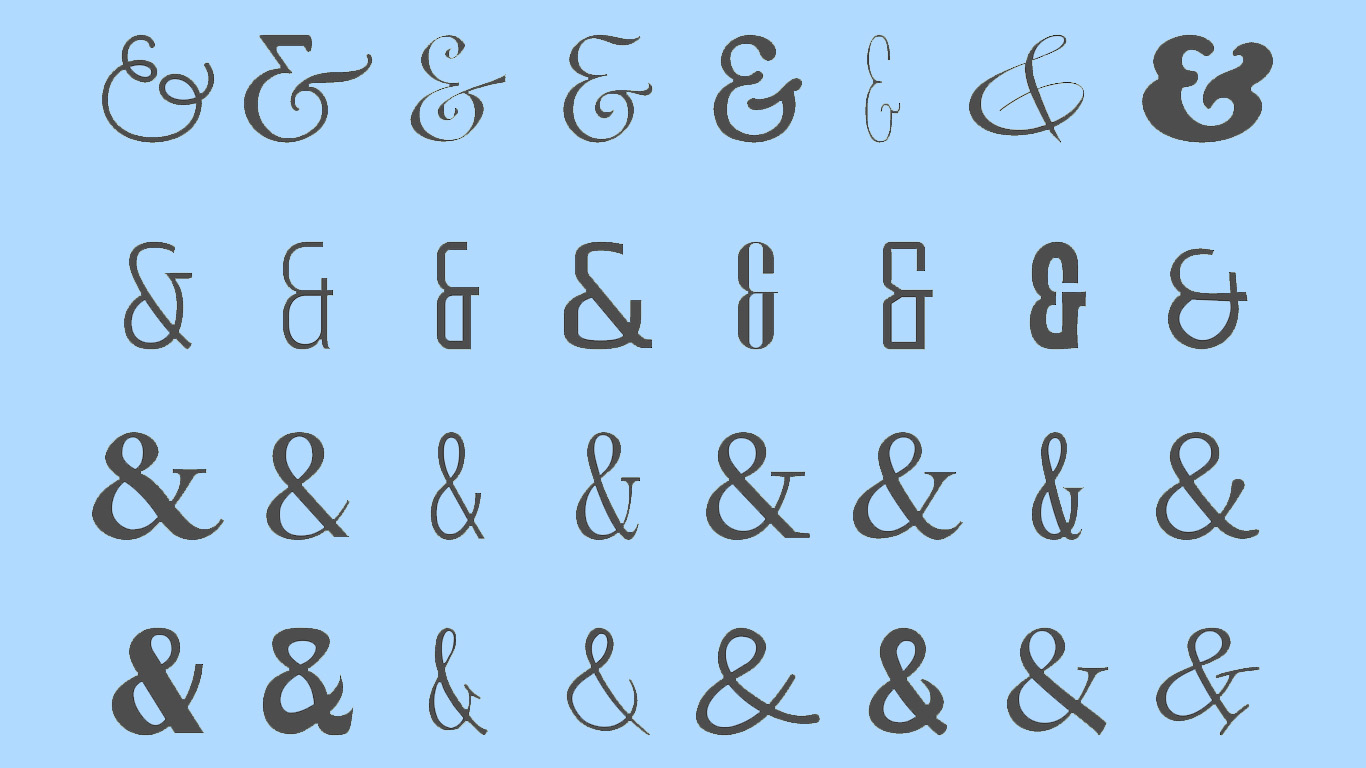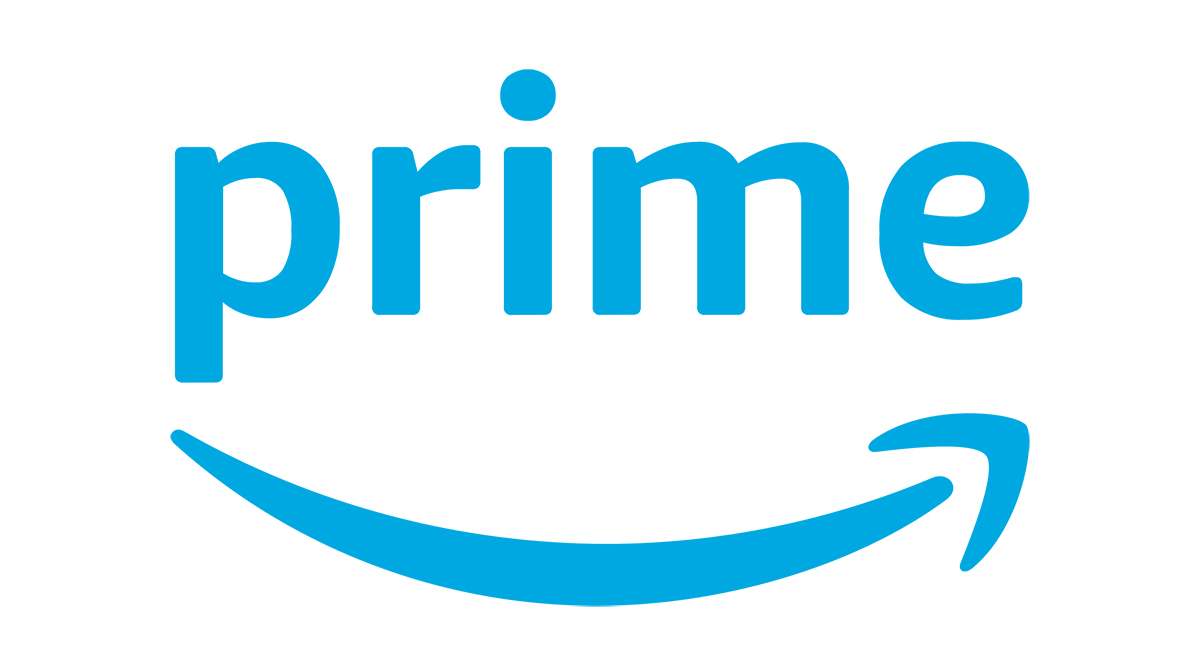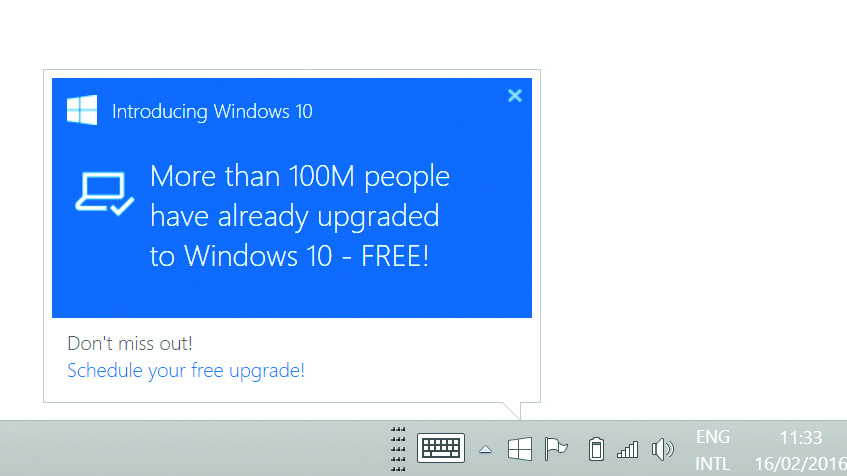วิธีเพิ่มภาพยนตร์ใน Plex
ด้วย Plex คุณสามารถสตรีมภาพยนตร์และรายการทีวีมากกว่า 20,000 เรื่องได้ฟรี อย่างไรก็ตาม หากคุณต้องการดูบางอย่างที่ไม่ได้อยู่ในฐานข้อมูลที่น่าประทับใจ Plex ให้ตัวเลือกแก่คุณในการอัปโหลดภาพยนตร์จากอุปกรณ์ของคุณและจัดเก็บไว้ในไลบรารี Plex Media Server เมื่อภาพยนตร์ทั้งหมดของคุณอยู่ในไลบรารี Plex แล้ว คุณสามารถเข้าถึงได้จากอุปกรณ์ใดๆ ที่เชื่อมต่อกับบริการสื่อสตรีมมิงนี้

วิธีเพิ่มภาพยนตร์ใน Plex
Plex ช่วยให้คุณสร้างไลบรารีต่างๆ ที่คุณสามารถเก็บภาพยนตร์ รายการทีวี เพลง รูปภาพ หรือเนื้อหาประเภทอื่นๆ ด้วย Plex Media Manager คุณสามารถสร้างโฟลเดอร์แยกต่างหากสำหรับสื่อประเภทต่างๆ และสตรีมบนอุปกรณ์ต่างๆ เช่น แล็ปท็อป สมาร์ททีวี โทรศัพท์มือถือ เว็บแอป และเครื่องเล่นสื่อดิจิทัลอื่นๆ
ข่าวดีก็คือคุณไม่จำเป็นต้องคัดลอกไฟล์สื่อแต่ละไฟล์ไปยังอุปกรณ์อื่น คุณสามารถเข้าถึงคอลเลคชันสื่อทั้งหมดของคุณจากอุปกรณ์ที่เชื่อมต่ออื่น ๆ แทน ในการดำเนินการนี้ คุณต้องดาวน์โหลด Plex Media Server ไปยังอุปกรณ์ที่คุณเก็บสื่อของคุณ ยังต้องติดตั้งเพล็กซ์บนอุปกรณ์ทั้งหมดที่คุณต้องการใช้เพื่อสตรีมภาพยนตร์และรายการทีวี
เมื่อเพิ่มไฟล์สื่อใหม่ลงในไลบรารี Plex คุณต้องระบุว่าเป็นสื่อประเภทใด ด้วยวิธีนี้ คุณจะเข้าถึงได้ง่ายขึ้นจากอุปกรณ์อื่นๆ ตัวอย่างเช่น หากต้องการเพิ่มภาพยนตร์ลงในไลบรารี Plex คุณจะต้องใช้แล็ปท็อปหรือคอมพิวเตอร์เดสก์ท็อป นี่คือสิ่งที่คุณต้องทำ:
- เปิดเบราว์เซอร์ของคุณและไปที่เว็บไซต์ Plex
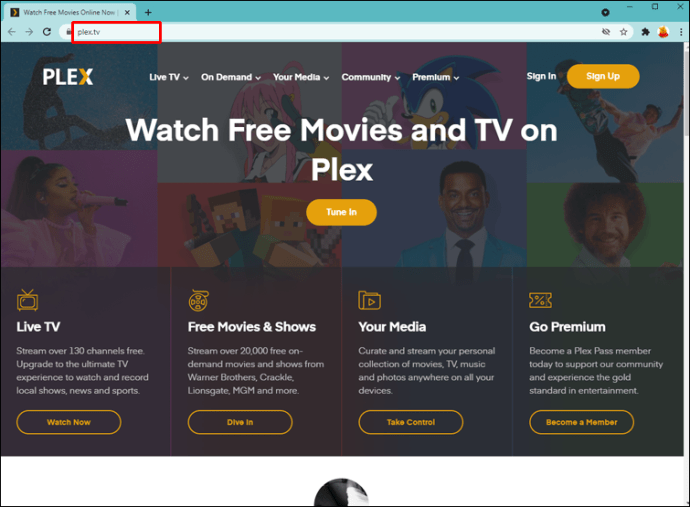
- ตรงไปที่ตัวเลือก "ลงชื่อเข้าใช้" ที่มุมบนขวาเพื่อลงชื่อเข้าใช้บัญชีของคุณ
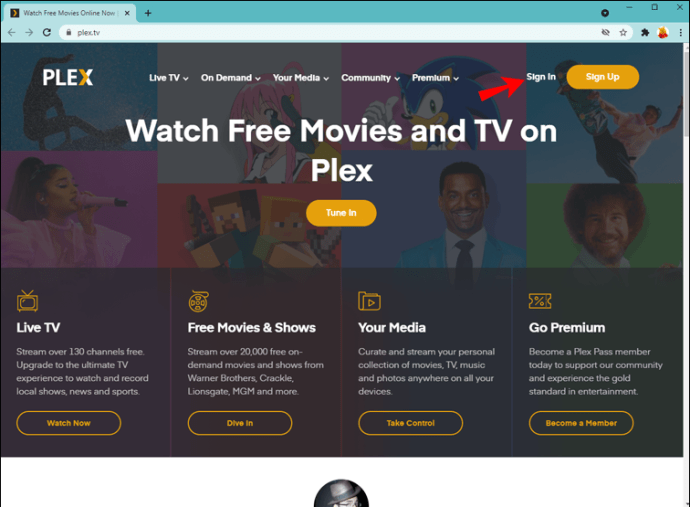
- ในหน้าแรก ให้ค้นหาไอคอน "+" ข้าง "Libraries" ที่แถบด้านข้างทางซ้าย หรือคลิกที่ปุ่ม "Add Library" บนแดชบอร์ด
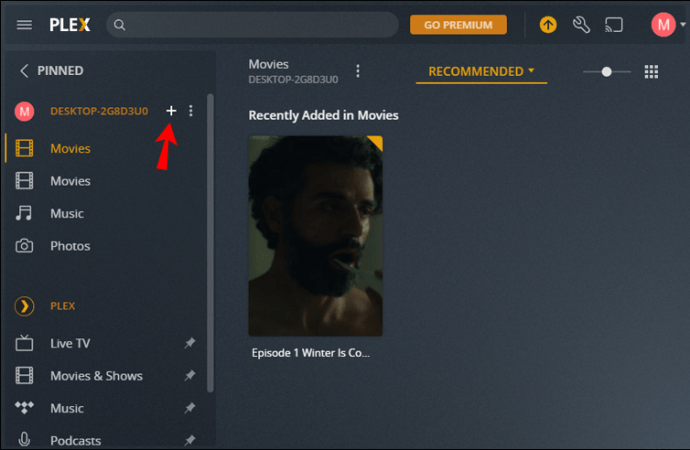
- เลือก "ภาพยนตร์" ในหน้าต่างป๊อปอัป
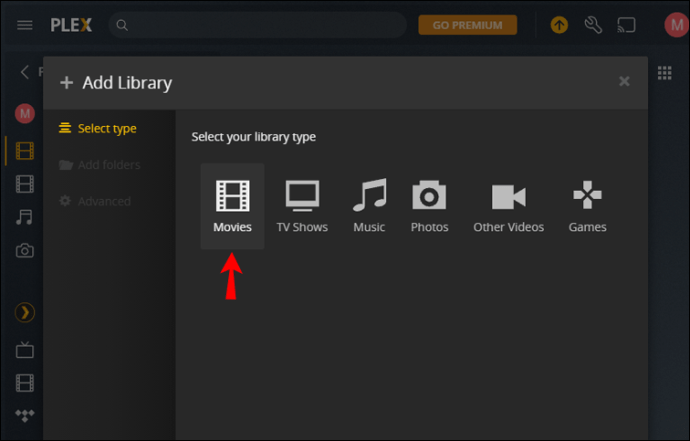
- พิมพ์ชื่อโฟลเดอร์
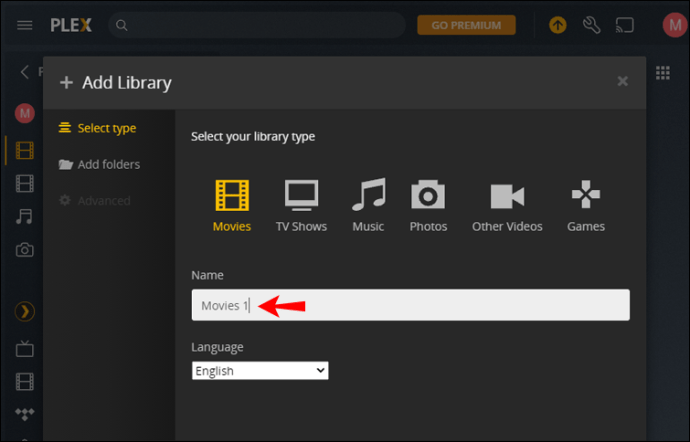
- ไปที่ปุ่ม "ถัดไป"
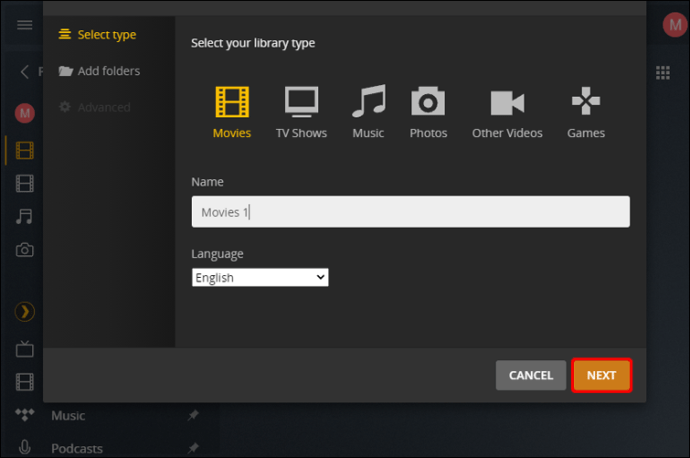
- คลิกที่ปุ่ม "เรียกดูโฟลเดอร์สื่อ"

- ค้นหาโฟลเดอร์ที่มีภาพยนตร์ที่คุณต้องการอัปโหลดบนแล็ปท็อป/คอมพิวเตอร์เดสก์ท็อป
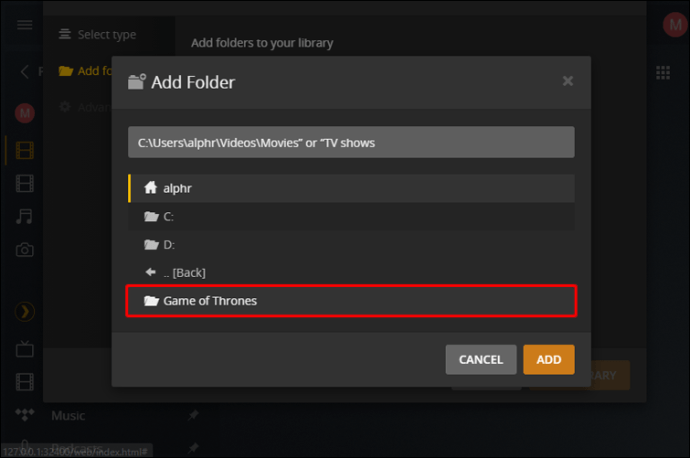
- เลือก "เพิ่ม" จากนั้นเลือก "เพิ่มไลบรารี"
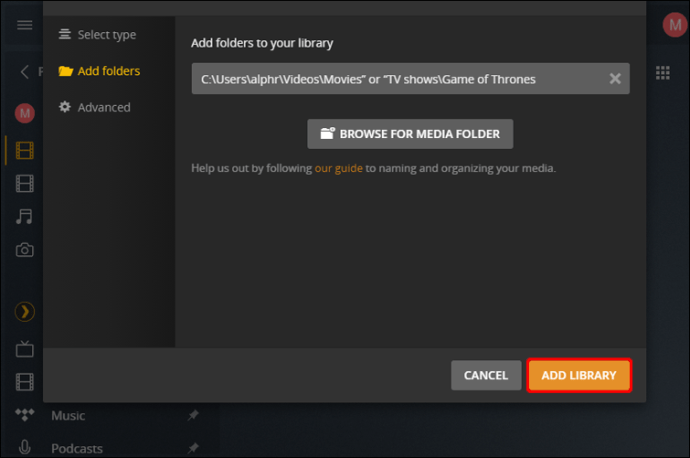
Plex จะใช้เวลาสองสามนาทีในการเพิ่มข้อมูลเมตาทั้งหมดสำหรับไฟล์สื่อที่คุณเพิ่งอัปโหลด เมื่อคุณต้องการชมภาพยนตร์ที่คุณเพิ่ม ให้เปิด Plex บนอุปกรณ์ที่คุณต้องการสตรีม ลงชื่อเข้าใช้แล้วคุณจะพบภาพยนตร์เรื่องใหม่ในไลบรารี Plex Media Server ของคุณ
คุณสามารถใช้วิธีการเดียวกันนี้เพื่อเพิ่มรายการทีวีใหม่ หรือไฟล์สื่ออื่นๆ ลงในไลบรารี Plex ของคุณ ตรวจสอบให้แน่ใจว่าไฟล์สื่อที่คุณต้องการอัปโหลดไปยัง Plex นั้นจัดเก็บไว้ในโฟลเดอร์แยกต่างหาก มิฉะนั้น Plex จะไม่สามารถค้นหาได้
ไม่ว่าคุณจะเลือกสตรีมเนื้อหา Plex บนอุปกรณ์ใด แล็ปท็อปหรือคอมพิวเตอร์ที่จัดเก็บไฟล์มีเดียทั้งหมดของคุณก็จะต้องเปิดอยู่เสมอเช่นกัน หาก Plex ไม่พบภาพยนตร์ที่จัดเก็บไว้ในคอมพิวเตอร์ด้วยเหตุผลบางประการ คุณอาจต้องอัปเดตไลบรารี Plex ของคุณ หากไม่ได้ผล ให้รีสตาร์ทอุปกรณ์ที่คุณต้องการสตรีม
เมื่อคุณต้องการชมภาพยนตร์ที่อัปโหลด อุปกรณ์สตรีมมิ่งจะต้องเชื่อมต่อกับอินเทอร์เน็ต Plex ทำงานได้บนระบบปฏิบัติการเกือบทั้งหมด แต่อาจล่าช้าหากอุปกรณ์ของคุณมีโปรเซสเซอร์รุ่นเก่า มีข้อกำหนดอื่นๆ ที่อุปกรณ์ของคุณต้องปฏิบัติตามเพื่อให้คุณใช้บริการทั้งหมดของ Plex ได้ ตัวอย่างเช่น คุณควรมี RAM อย่างน้อย 2GB ตาม Plex
วิธีจัดการภาพยนตร์ใน Plex
ในขณะที่กระบวนการเพิ่มภาพยนตร์ใหม่ลงในไลบรารี Plex ของคุณค่อนข้างตรงไปตรงมา การจัดระเบียบไลบรารีสื่อของคุณอาจเป็นเรื่องยุ่งยากหากคุณมีไฟล์จำนวนมาก การเปลี่ยนแปลงใด ๆ ที่คุณต้องการทำในไลบรารี Plex ของคุณต้องทำผ่าน Plex Media Manager บนคอมพิวเตอร์ของคุณ หากคุณต้องการเปลี่ยนชื่อภาพยนตร์ที่มีอยู่แล้วในไลบรารี Plex ของคุณ ให้ทำตามขั้นตอนด้านล่าง:
- ปิด Plex Media Server
- ค้นหาโฟลเดอร์ภาพยนตร์บนอุปกรณ์ของคุณ
- เปลี่ยนชื่อมัน
- เปิด Plex Media Server อีกครั้ง
- ไปที่ไลบรารี Plex และอัปเดต
Plex จะสแกนหาการเปลี่ยนแปลงที่เกิดขึ้นกับไลบรารีเนื้อหาโดยอัตโนมัติ คุณสามารถใช้วิธีการเดียวกันนี้เพื่อย้ายไฟล์ภาพยนตร์ไปยังโฟลเดอร์ต่างๆ หรือลบภาพยนตร์ที่คุณจัดเก็บไว้ในไลบรารี Plex ของคุณในปัจจุบัน ขั้นตอนที่สำคัญที่สุดคือการปิดและเปิด Plex Media Server ระหว่างกระบวนการทั้งหมดนี้
หากต้องการลบไลบรารี คุณสามารถทำได้จาก Plex โดยตรง เพียงเปิดโฟลเดอร์ไลบรารีที่คุณต้องการลบ ไปที่ไอคอนการตั้งค่าที่มุมซ้ายบนของหน้าจอ แล้วเลือก "ลบไลบรารี" จากเมนูแบบเลื่อนลง
วิธีสร้างเพลย์ลิสต์ใน Plex
หากคุณต้องการจัดระเบียบภาพยนตร์ทั้งหมดของคุณอย่างมีประสิทธิภาพมากขึ้น คุณยังมีตัวเลือกในการสร้างเพลย์ลิสต์ใน Plex ยิ่งไปกว่านั้น จะใช้เวลาเพียงไม่กี่นาที นี่คือวิธีการ:
- เปิดตัวเพล็กซ์มีเดียเพลเยอร์
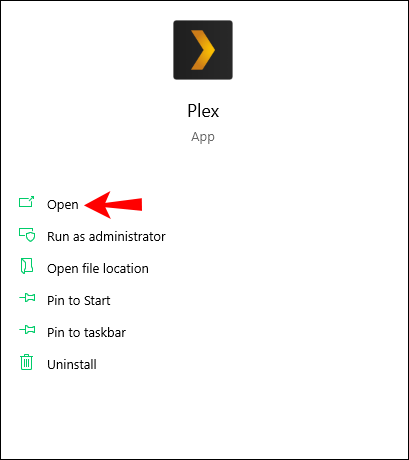
- ค้นหาภาพยนตร์ที่คุณต้องการเพิ่มลงในเพลย์ลิสต์
- คลิกที่ไอคอน "เพิ่มลงในเพลย์ลิสต์" ที่ด้านล่างของ Plex Media Player
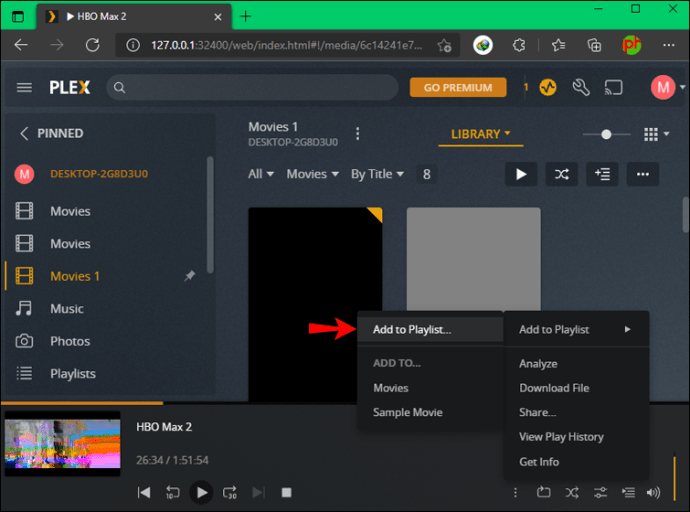
- เลือก "สร้างเพลย์ลิสต์ใหม่"
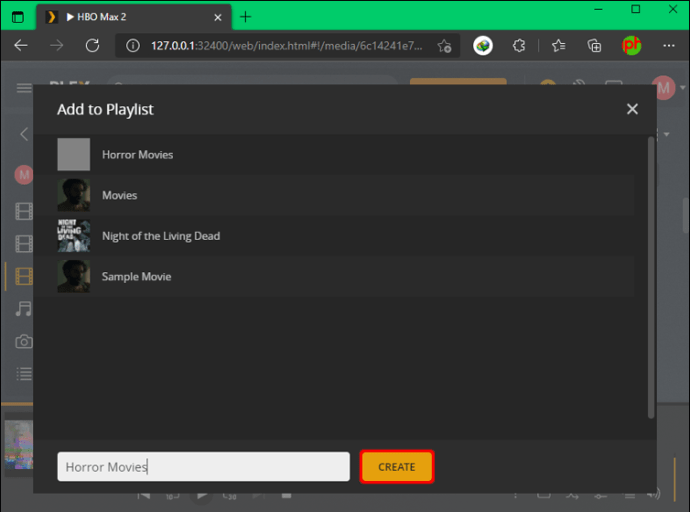
- ตั้งชื่อเพลย์ลิสต์ (เช่น “ภาพยนตร์สยองขวัญ”)
- ทำขั้นตอนนี้ซ้ำสำหรับภาพยนตร์ทั้งหมดที่คุณต้องการเพิ่มลงในเพลย์ลิสต์นั้น
เพลย์ลิสต์ทั้งหมดของคุณจะแสดงในส่วน "คลัง" ที่แถบด้านข้างทางซ้าย คุณยังสามารถจัดระเบียบรายการทีวีทั้งหมดและเนื้อหาประเภทอื่นๆ ลงในเพลย์ลิสต์ต่างๆ ได้อีกด้วย เนื้อหาของเพลย์ลิสต์สามารถสตรีมตามลำดับหรือสามารถสับเปลี่ยนได้
การเพิ่มภาพยนตร์ลงในเพลย์ลิสต์สามารถทำได้บนแอพมือถือ Plex หากคุณสนใจที่จะค้นหาวิธีการ ให้ทำตามขั้นตอนด้านล่าง:
- เปิดแอป Plex บนโทรศัพท์ของคุณ
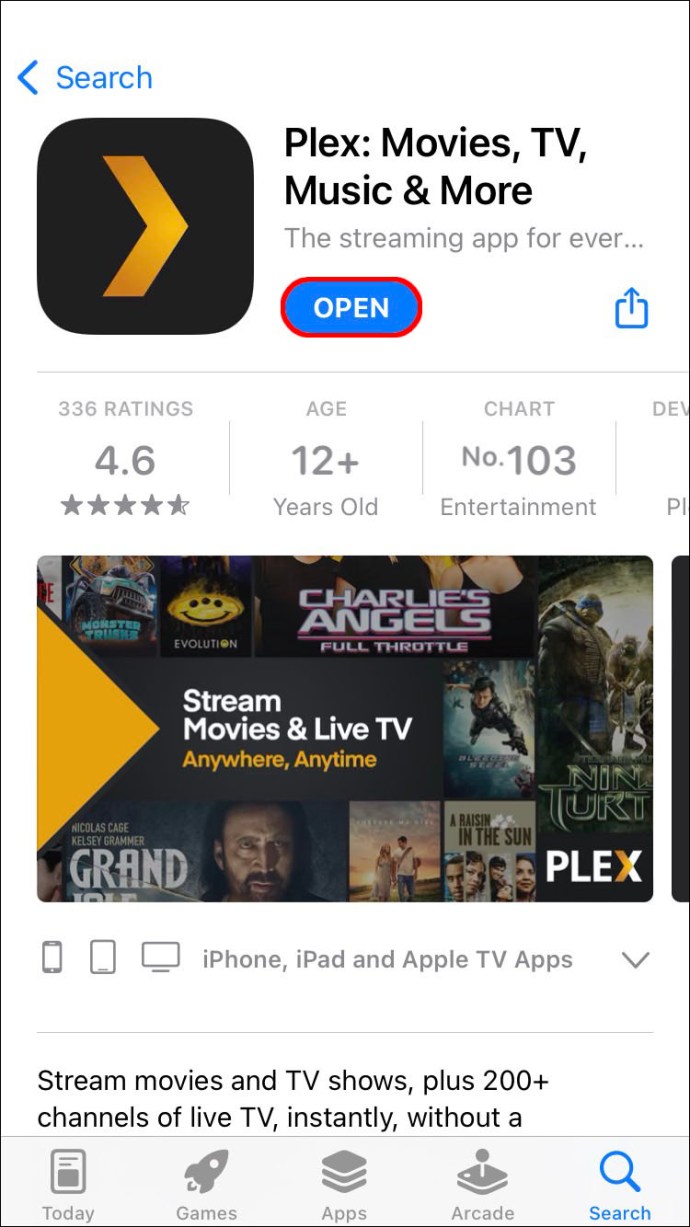
- ลงชื่อเข้าใช้บัญชีของคุณหากยังไม่ได้ทำ
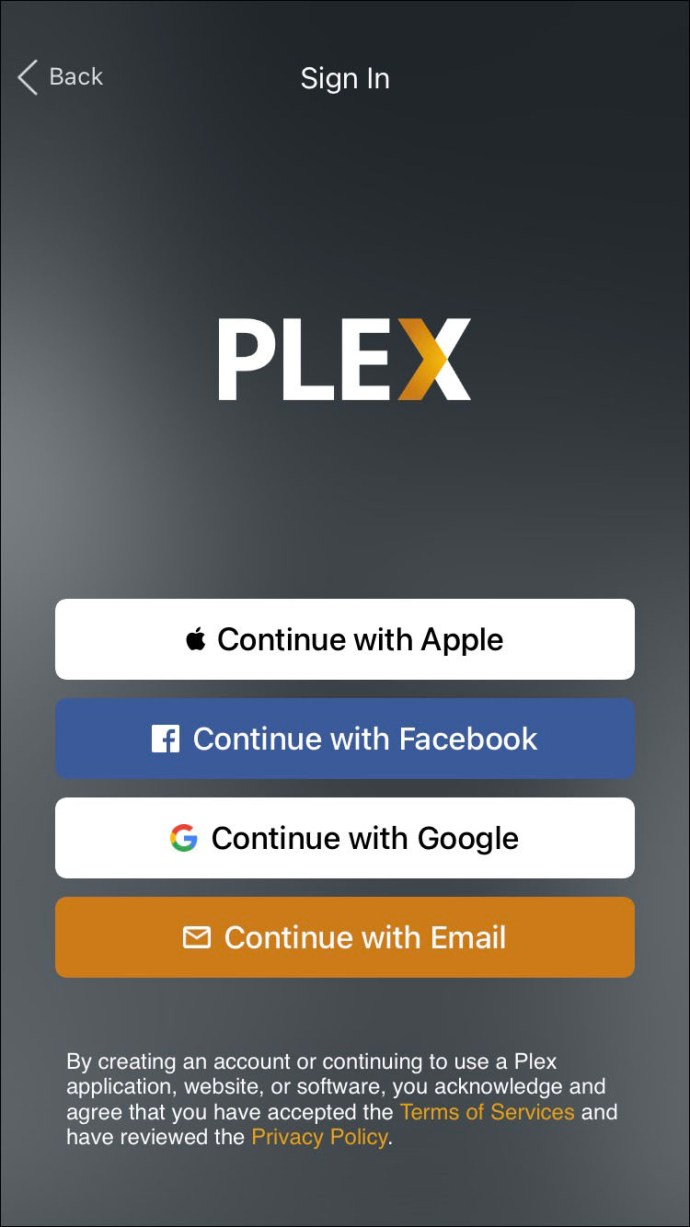
- แตะที่รูปโปรไฟล์ของคุณที่มุมบนขวาของหน้าจอ
- ไปที่ "ห้องสมุด"
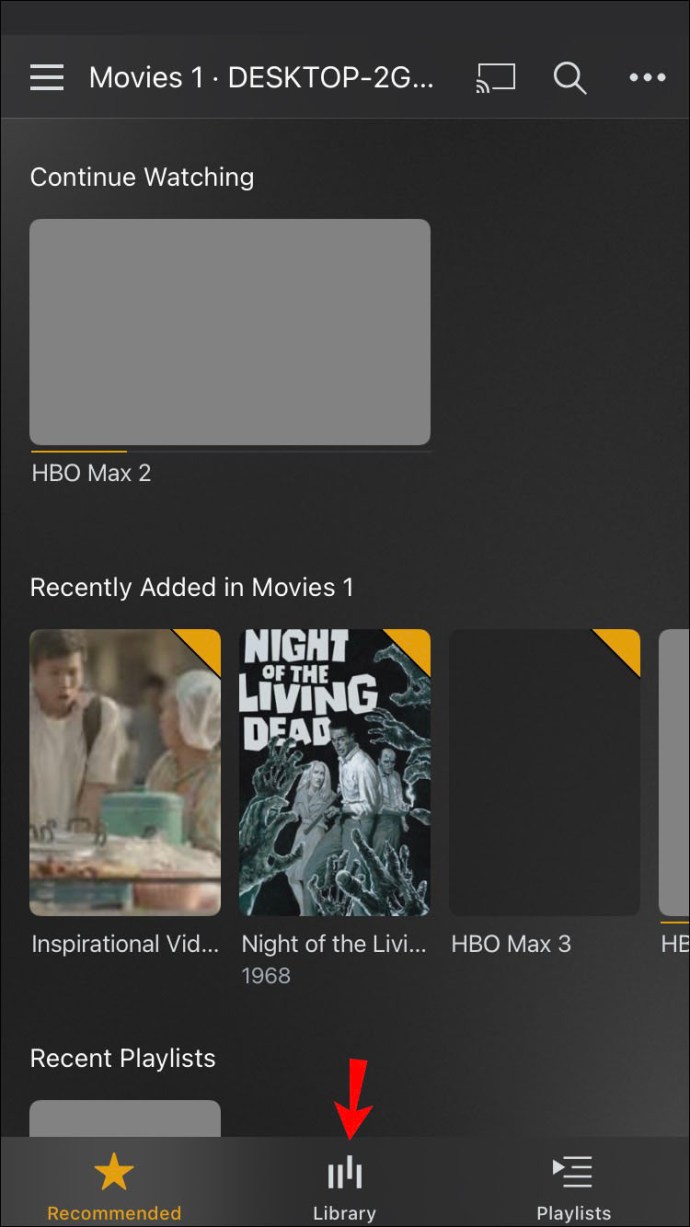
- ค้นหาภาพยนตร์ที่คุณต้องการเพิ่มลงในเพลย์ลิสต์
- ไปที่ไอคอน "เพลย์ลิสต์"
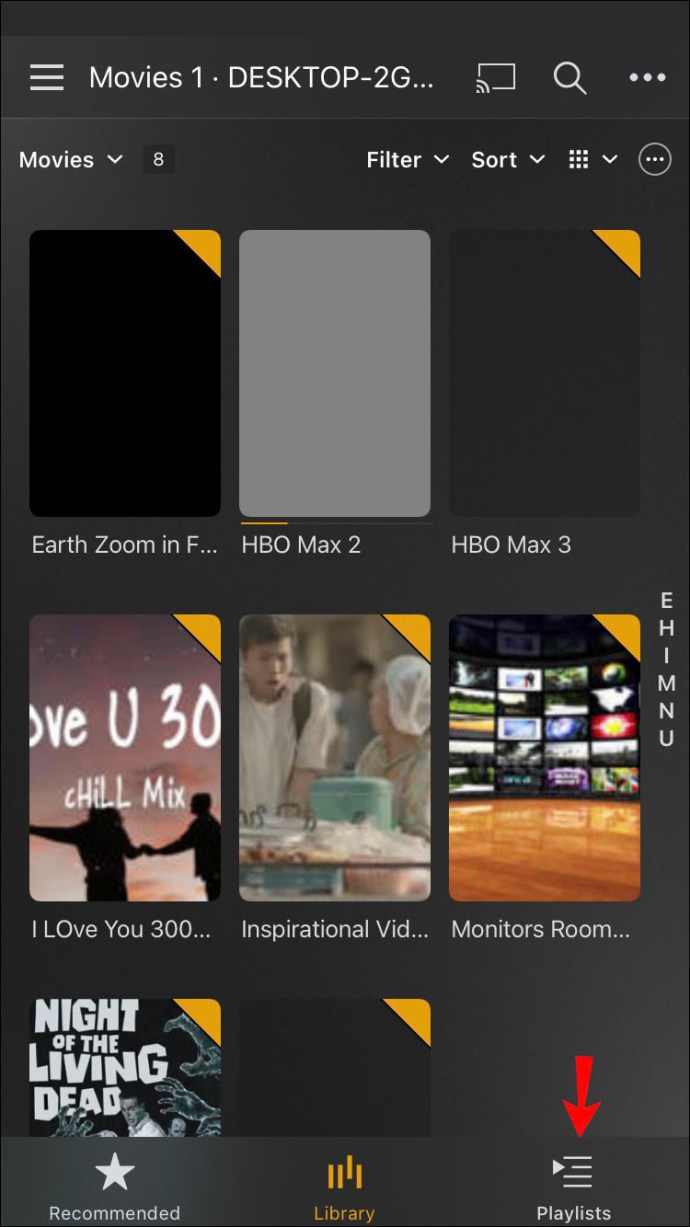
- เลือกไอคอน “+” ที่มุมบนขวา
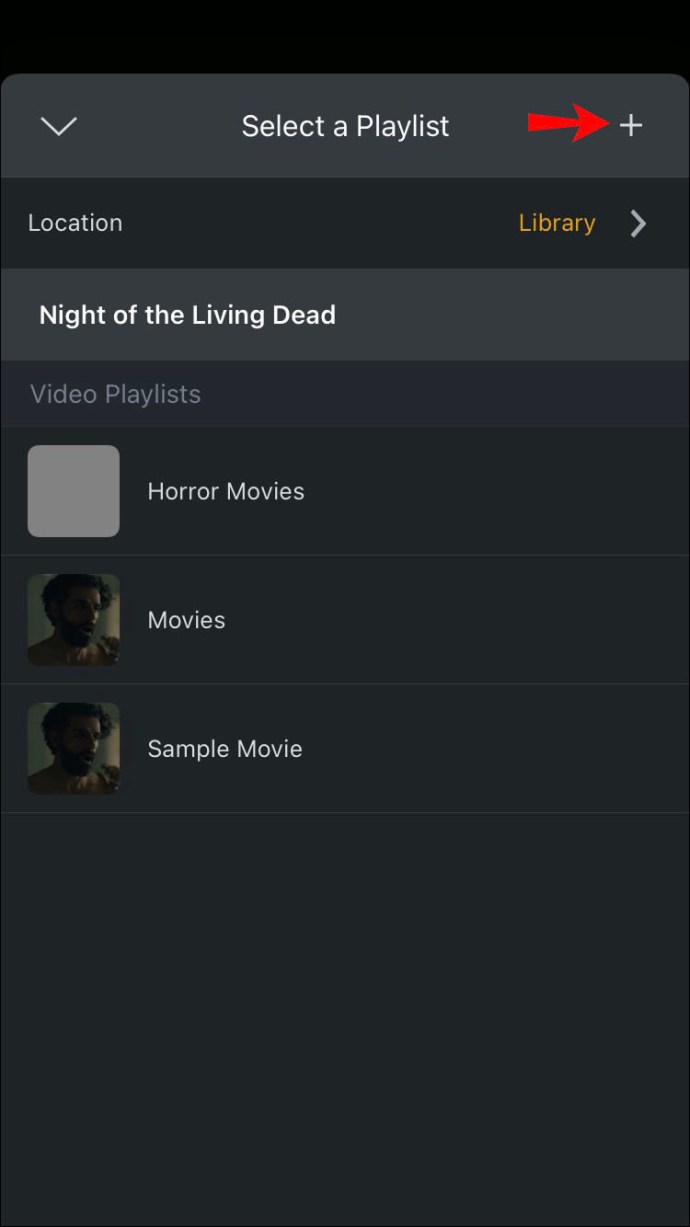
- ตั้งชื่อให้กับเพลย์ลิสต์ใหม่ของคุณ
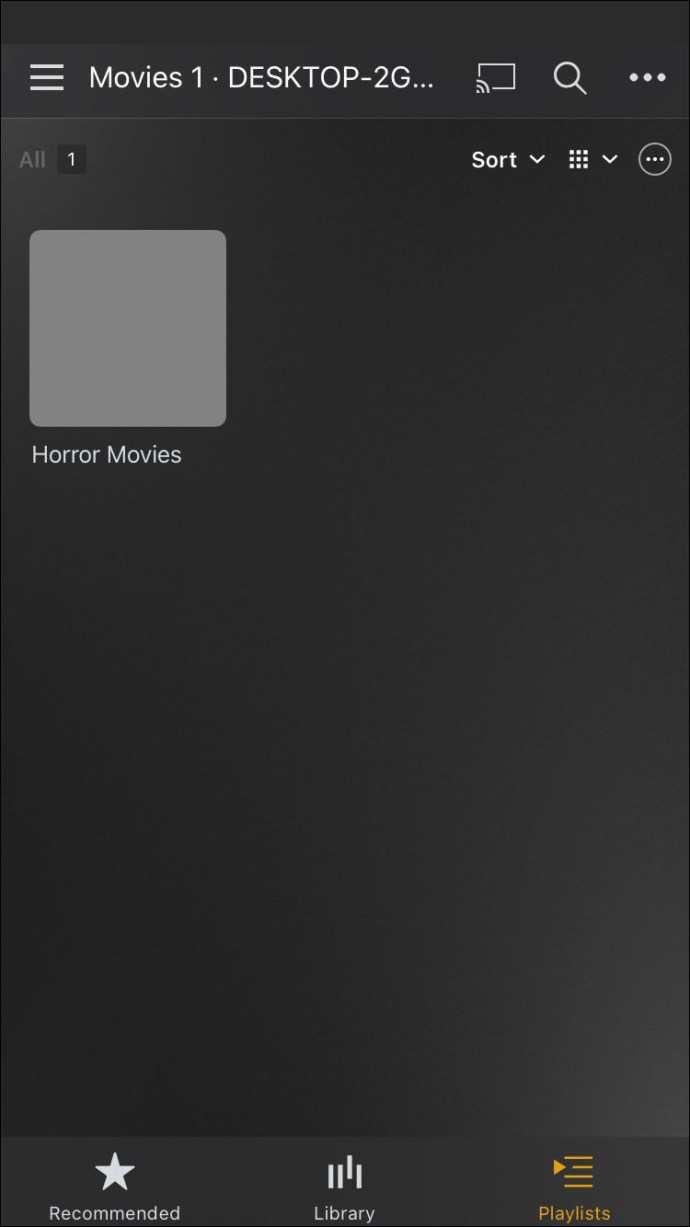
- ทำซ้ำขั้นตอนเดียวกันสำหรับภาพยนตร์เรื่องอื่น
นั่นคือทั้งหมดที่มีให้ กระบวนการนี้มีลักษณะเหมือนกันบนอุปกรณ์ Android และ iPhone คุณสามารถเพิ่มภาพยนตร์ได้ไม่จำกัดจำนวนและจำนวนเพลย์ลิสต์ที่คุณสามารถสร้างใน Plex ได้ สิ่งที่คุณต้องทำคือดาวน์โหลดลงในคอมพิวเตอร์ของคุณก่อน
ดูภาพยนตร์เรื่องโปรดทั้งหมดของคุณบน Plex
การสตรีมภาพยนตร์และรายการทีวีไม่เคยง่ายอย่างนี้มาก่อน ด้วย Plex ไม่เพียงแต่คุณสามารถเพิ่มภาพยนตร์ที่ต้องการได้เท่านั้น แต่คุณยังสามารถจัดระเบียบให้เป็นเพลย์ลิสต์ได้อีกด้วย เมื่ออัปโหลดภาพยนตร์ทั้งหมดของคุณไปยัง Plex แล้ว คุณสามารถสตรีมโดยใช้อุปกรณ์ใดก็ได้ที่เชื่อมต่อกับอินเทอร์เน็ต
คุณเคยเพิ่มภาพยนตร์ลงในไลบรารี Plex มาก่อนหรือไม่? คุณใช้วิธีการเดียวกันที่อธิบายไว้ในบทความนี้หรือไม่? แจ้งให้เราทราบในส่วนความคิดเห็นด้านล่าง